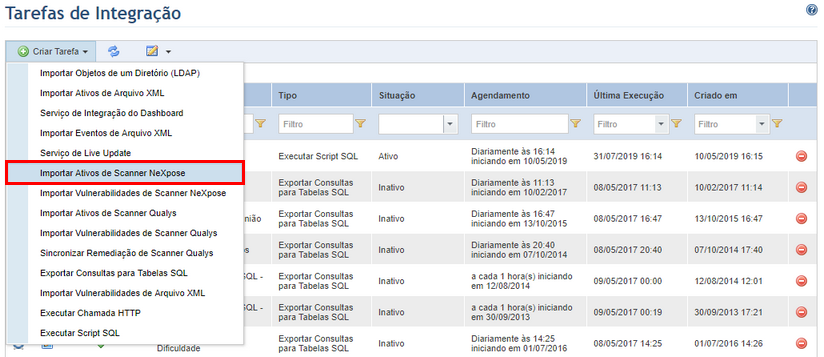
1. Acesse o módulo Administração.
2. Selecione a opção Tarefas de Integração na seção Integrações.
3. Na seção Tarefas de Integração, clique em Criar Tarefa.
4. Selecione a opção Importar Ativos de Scanner Nexpose na lista suspensa exibida (veja abaixo).
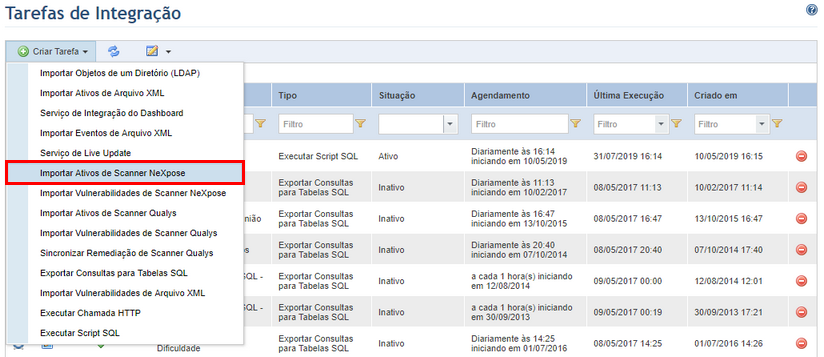
O sistema exibe o formulário que deve ser preenchido para criar a nova tarefa (veja abaixo).
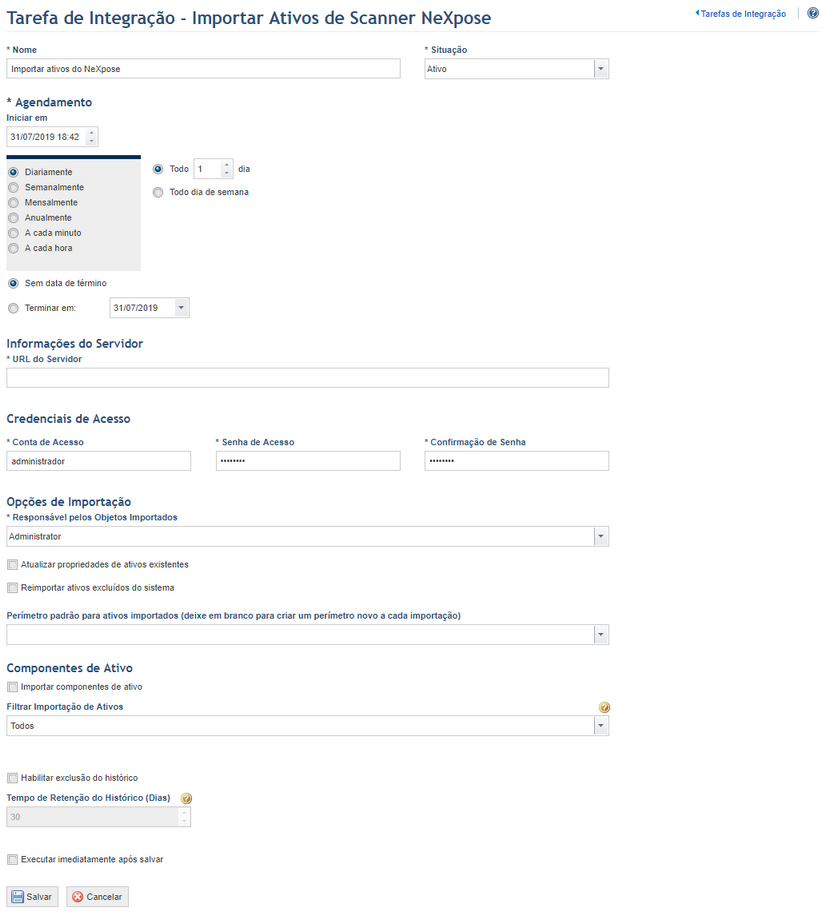
5. No campo Nome, digite um nome que identifique a nova rotina de integração.
6. No campo Situação, determine a situação da nova tarefa. Se você selecionar a opção Ativo, a rotina vai ser ativada imediatamente após a sua criação. Se você selecionar Inativo, a rotina será criada, mas não entrará em operação até que seja habilitada.
7. Você pode criar um agendamento para a rotina de integração na seção Agendamento. Na seção Iniciar em, insira uma data de início para essa rotina. Em seguida, selecione uma das opções disponíveis (Diariamente, Semanalmente, Mensalmente, Anualmente, A cada minuto, A cada hora) para determinar a frequência com que a tarefa será executada. Você ainda pode determinar com que frequência (em dias) a tarefa será executada ou se a sua execução será a cada dia da semana. Caso selecione a opção Sem data de término, a tarefa não terá uma data prevista para terminar. Você também poderá optar por programar o seu término em determinado dia definindo uma data no campo Terminar em. Observe que algumas tarefas de integração podem levar mais tempo para serem executadas que a opção selecionada, podendo causar problemas de performance.
8. Na seção Informações do Servidor, insira a URL onde o servidor do Nexpose está localizado no campo URL do Servidor, incluindo o número da porta. Por exemplo: https://nexpose.empresaxpto.com.br:porta. Por padrão o número da porta é 3780.
9. Na seção Credencias de Acesso, devem ser fornecidas informações de uma conta válida para acessar a base em um dos servidores Nexpose. Observe que essas credenciais serão armazenadas de forma segura. No campo Conta de Acesso, insira o login da conta de acesso à interface do Nexpose. Observe também que apenas os ativos aos quais esse usuário tem acesso serão importados.
10. No campo Senha de Acesso, insira a senha da conta de usuário do Nexpose fornecida no campo anterior.
11. No campo Confirmação de Senha, insira novamente a senha inserida no campo anterior para confirmar.
12. No campo Responsável pelos objetos importados, da seção Opções de Importação, selecione um usuário do sistema que será responsável por todos os ativos e perímetros importados para o sistema através dessa tarefa de integração. Quando os ativos forem importados, esse usuário será alocado automaticamente como responsável pelos ativos e perímetros criados.
13. Marque o checkbox Atualizar propriedades de ativos existentes se você desejar que os ativos importados através dessa tarefa de integração continuem atualizados com as últimas informações do Nexpose. Assim, cada vez que a tarefa de integração for executada, a informação do scanner irá sobrescrever quaisquer alterações feitas em todas as propriedades dos ativos importados.
14. Marque o checkbox Reimportar ativos excluídos do sistema se você desejar que os ativos importados que tenham sido excluídos do sistema sejam recriados na próxima vez que a tarefa for executada, caso eles ainda existam no Nexpose.
15. No campo Perímetro padrão para ativos importados, você pode selecionar um perímetro pai ou um subperímetro onde todos os ativos importados ficarão. Se essa opção ficar em branco, um novo perímetro com o nome "Importado do scanner Nexpose [data + hora da importação]" será criado cada vez que a tarefa de integração for executada.
16. Na seção Componentes de Ativo, marque o checkbox Importar componentes de ativo, caso deseje criar automaticamente componentes de ativo com base nos sistemas operacionais identificados nos ativos analisados pelo Nexpose. Para obter mais detalhes sobre nomes CPE e como formatá-los para fazer mapeamentos mais genéricos, veja http://cpe.mitre.org/specification/index.html.
17. Na seção Filtrar Importação de Ativos, você pode filtrar os ativos a serem importados por faixas de IP ou por grupos de ativos cadastrados em bases do Nexpose. Ao selecionar a opção Faixas de IP ou Endereço de Host, será exibido um campo onde devem ser inseridas as faixas de endereços IP que serão utilizadas para filtrar os ativos a serem importados, um único endereço IP ou ainda um endereço de host de um servidor para importar todos os ativos desse servidor. Nesse caso, insira um endereço IP ou endereço de host ou uma faixa de endereços IP por linha. As faixas devem ser separadas por um hífen. Caso a opção Grupos de Ativos seja selecionada, você deve selecionar um ou mais grupos de ativo que deverão ser importados clicando em Selecionar Grupo de Ativos. Observe que, para isso, é necessário ter fornecido credenciais válidas para acessar o servidor Nexpose e ter as permissões necessárias. Caso a opção Todos seja selecionada, todos os ativos encontrados no Nexpose serão importados.
18. Marque o checkbox Habilitar exclusão do histórico se desejar que o sistema exclua automaticamente os registros de execução da tarefa de integração após a quantidade de dias informada.
19. Em seguida, digite no campo Tempo de Retenção do Histórico (Dias) o número de dias após o qual o histórico será excluído. Observe que a exclusão automática do histórico exclui todos os registros de execução da tarefa, exceto o registro mais recente.
20. Marque o checkbox Executar imediatamente após salvar se você quiser que o sistema execute a tarefa logo depois que ela for salva. Para as execuções subsequentes, o sistema segue o agendamento configurado para a tarefa.
21. Quando terminar, clique em Salvar para salvar a nova tarefa de integração. Se desejar sair da operação, clique em Cancelar.
O sistema exibe uma mensagem de sucesso.